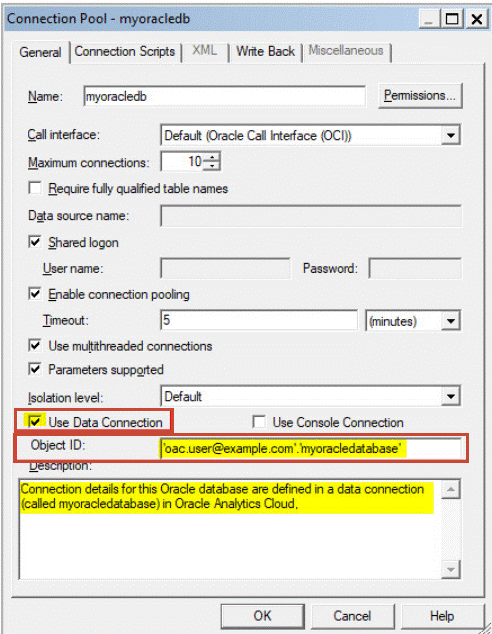Παρακολούθηση χρήσης
Η παρακολούθηση χρήσης δίνει τη δυνατότητα στους διαχειριστές να παρακολουθούν ερωτήματα επιπέδου χρήστη στο περιεχόμενο.
Η παρακολούθηση χρήσης βοηθά να εντοπιστούν τα ερωτήματα των χρηστών που προκαλούν προβλήματα απόδοσης, με βάση τη συχνότητα των ερωτημάτων και τον χρόνο απόκρισης. Οι διαχειριστές ορίζουν τα κριτήρια για την παρακολούθηση των ερωτημάτων των χρηστών και τη δημιουργία αναφορών χρήσης που μπορούν να χρησιμοποιηθούν με διάφορους τρόπους, όπως για τη βελτιστοποίηση βάσης δεδομένων, τις στρατηγικές συνάθροισης ή την τιμολόγηση χρηστών και τμημάτων με βάση τους πόρους που καταναλώνουν.
Πληροφορίες για την παρακολούθηση χρήσης
Μπορείτε να διαμορφώσετε την παρακολούθηση χρήσης σε υπηρεσίες που προσφέρουν λειτουργίες μοντελοποίησης για επιχειρησιακές εφαρμογές. Οι πληροφορίες χρήσης παρακολουθούνται σε αναλυτικό επίπεδο ερωτημάτων χρήστη, έτσι ώστε να είστε σε θέση να απαντήσετε σε ερωτήσεις, όπως:
- Πώς χρησιμοποιούν οι χρήστες το Oracle Analytics Cloud;
- Πού αφιερώνουν χρόνο και πού όχι;
- Πόσο χρόνο ξοδεύουν οι χρήστες σε κάθε συνεδρία, μεταξύ συνεδριών και μεταξύ ερωτημάτων;
- Με ποιο τρόπο συσχετίζονται μεταξύ τους τα ερωτήματα εντός συνεδριών, μεταξύ συνεδριών και μεταξύ χρηστών;
- Χρησιμοποιούν οι χρήστες στις αναλύσεις την εμφάνιση λιγότερων ή περισσότερων πληροφοριών:
- Τι ερωτήματα εκτελούνται όταν γίνεται αναφορά ζητημάτων;
Τα στατιστικά στοιχεία χρήσης που συγκεντρώνετε μπορούν να σας βοηθήσουν να παρακολουθήσετε τη χρήση και την απόδοση συστήματος, ώστε να κατανοήσετε καλύτερα και να προβλέψετε τη συμπεριφορά των χρηστών. Μπορείτε να αυξήσετε την αποδοτικότητα και να περιορίσετε τα σφάλματα, εάν γνωρίζετε εκ των προτέρων με ποιον τρόπο είναι πιθανότερο να χρησιμοποιηθεί το σύστημά σας.
Όταν ενεργοποιείτε την παρακολούθηση χρήσης, το σύστημα συλλέγει εγγραφές δεδομένων για κάθε ερώτημα που εκτελείται και τις εγγράφει όλες σε πίνακες βάσης δεδομένων. Τόσο τα λογικά όσο και τα φυσικά ερωτήματα παρακολουθούνται και καταγράφονται σε ξεχωριστούς πίνακες, μαζί με τις διάφορες μετρήσεις απόδοσης όπως είναι ο χρόνος που απαιτείται για την εκτέλεση του ερωτήματος και ο αριθμός σειρών αναζήτησης κατά την επεξεργασία ενός ερωτήματος χρήστη.
Προϋποθέσεις για παρακολούθηση χρήσης
Εάν θέλετε να παρακολουθείτε τη χρήση, βεβαιωθείτε ότι πληροίτε τις εξής προϋποθέσεις:
- Χρησιμοποιείτε το Semantic Modeler ή το Model Administration Tool για τη διαχείριση του σημασιολογικού μοντέλου σας.
Για να διαμορφώσετε την παρακολούθηση χρήσης, πρέπει να προσθέσετε τις λεπτομέρειες της βάσης δεδομένων παρακολούθησης χρήσης στο σημασιολογικό μοντέλο σας, χρησιμοποιώντας το Semantic Modeler ή το Model Administration Tool.
- Έχετε τα κατάλληλα δικαιώματα πρόσβασης στη βάση δεδομένων όπου θέλετε να αποθηκευτούν οι πληροφορίες χρήσης.
Πρέπει να έχετε διαπιστευτήρια χρήστη με δικαιώματα δημιουργίας πινάκων παρακολούθησης χρήσης στο σχήμα βάσης δεδομένων, και εγγραφής δεδομένων χρήσης στους πίνακες.
- Η βάση δεδομένων υποστηρίζει την παρακολούθηση χρήσης: Oracle Database ή Oracle Autonomous Data Warehouse
- Έχετε δημιουργήσει μια σύνδεση δεδομένων στη βάση δεδομένων παρακολούθησης χρήσης, με τις ακόλουθες ρυθμίσεις. Ανατρέξτε στην ενότητα Σύνδεση σε δεδομένα.
- Σύνδεση συστήματος - Επιλέξτε το τετραγωνίδιο Σύνδεση συστήματος.
Όταν επιλέγετε το τετραγωνίδιο Σύνδεση συστήματος, η σύνδεση καθίσταται διαθέσιμη στο Semantic Modeler. Παρομοίως στο Model Administration Tool, η επιλογή Σύνδεση συστήματος σας επιτρέπει να επιλέξετε Χρήση σύνδεσης δεδομένων και να εισαγάγετε το Αναγν. αντικειμένου της σύνδεσης αντί να καταχωρήσετε χειροκίνητα τις λεπτομέρειες της σύνδεσης στο πεδίο Όνομα προέλευσης δεδομένων. Ανατρέξτε στην ενότητα Καθορισμός βάσης δεδομένων παρακολούθησης χρήσης.
- Όνομα χρήστη και Κωδικός πρόσβασης - Το Όνομα χρήστη πρέπει να συμφωνεί με το όνομα του σχήματος στη βάση δεδομένων που θέλετε να χρησιμοποιηθεί για την παρακολούθηση χρήσης. Για παράδειγμα, εάν το σχήμα που θέλετε να χρησιμοποιήσετε ονομάζεται UT_Schema, τότε το Όνομα χρήστη πρέπει να είναι UT_Schema.
Σημείωση:
Εάν χρησιμοποιείτε το Model Administration Tool, μπορείτε να ορίσετε επίσης συνδέσεις βάσης δεδομένων για σημασιολογικά μοντέλα και τη βάση δεδομένων παρακολούθησης χρήσης, χρησιμοποιώντας την Κονσόλα. Ανατρέξτε στην ενότητα Σύνδεση σε δεδομένα σε μια βάση δεδομένων Oracle Cloud. Αν χρησιμοποιήσετε την Κονσόλα, μπορείτε να επιλέξετε Χρήση σύνδεσης Κονσόλας και να εισαγάγετε το Όνομα της σύνδεσης κατά τον ορισμό της βάσης δεδομένων παρακολούθησης χρήσης στο Model Administration Tool, αντί να εισαγάγετε τις λεπτομέρειες σύνδεσης στο πεδίο Όνομα πηγής δεδομένων.
- Σύνδεση συστήματος - Επιλέξτε το τετραγωνίδιο Σύνδεση συστήματος.
- Πραγματοποιήστε λήψη του πορτοφολιού του Oracle Autonomous Data Warehouse. Ανατρέξτε στην ενότητα Λήψη διαπιστευτηρίων client (πορτοφόλια) στο Χρήση Oracle Autonomous Database Serverless.
- Αποστείλετε το πορτοφόλι του Oracle Autonomous Data Warehouse στο Oracle Analytics Cloud. Ανατρέξτε στην ενότητα Προστασία συνδέσεων βάσης δεδομένων με SSL.
- Δημιουργήστε μια σύνδεση αυτοεξυπηρέτησης στο Oracle Autonomous Data Warehouse και φροντίστε να επιλέξετε το τετραγωνίδιο Σύνδεση συστήματος. Ανατρέξτε στην ενότητα Σύνδεση στο Oracle Autonomous Data Warehouse.
Πληροφορίες για τη βάση δεδομένων παρακολούθησης χρήσης
Το σύστημα αποθηκεύει τις λεπτομέρειες παρακολούθησης χρήσης σε μια βάση δεδομένων την οποία ορίζετε εσείς. Η βάση δεδομένων μπορεί να είναι ένα Oracle Database ή ένα Oracle Autonomous Data Warehouse. Καθορίζετε τις λεπτομέρειες βάσης δεδομένων και χώρου συγκέντρωσης συνδέσεων στο σημασιολογικό μοντέλο σας χρησιμοποιώντας το Semantic Modeler ή το Model Administration Tool.
Ανατρέξτε στην ενότητα Καθορισμός βάσης δεδομένων παρακολούθησης χρήσης.
Πληροφορίες για τις παραμέτρους παρακολούθησης χρήσης
Αφού καθορίσετε τη βάση δεδομένων στην οποία θέλετε να αποθηκεύονται οι πληροφορίες παρακολούθησης χρήσης, πρέπει να ορίσετε διάφορες παραμέτρους παρακολούθησης χρήσης μέσω της Κονσόλας (σελίδα ρυθμίσεων συστήματος).
Παράμετροι που απαιτούνται για τη διαμόρφωση της παρακολούθησης χρήσης:
- Ενεργοποίηση παρακολούθησης χρήσης
- Όνομα χώρου συγκέντρωσης συνδέσεων
- Ονόματα πινάκων καταγραφής φυσικών και λογικών ερωτημάτων
- Μέγιστο πλήθος σειρών ερωτήματος στους πίνακες παρακολούθησης χρήσης
- Δημιουργεί τους πίνακες καταγραφής φυσικών και λογικών ερωτημάτων στη βάση δεδομένων που έχει οριστεί στο σημασιολογικό μοντέλο. Τα ονόματα πινάκων βασίζονται στα ονόματα που έχετε ορίσει στις παραμέτρους ονόματος για τους πίνακες καταγραφής φυσικών και λογικών ερωτημάτων.
- Ξεκινά την καταγραφή των δεδομένων παρακολούθησης χρήσης σε αυτούς τους πίνακες.
Ανατρέξτε στην ενότητα Ορισμός παραμέτρων παρακολούθησης χρήσης.
Πληροφορίες για την ανάλυση δεδομένων χρήσης
Μπορείτε να χρησιμοποιήσετε το σύστημα για να δημιουργήσετε χρήσιμες αναφορές χρήσης από τα δεδομένα παρακολούθησης που προστίθενται στους πίνακες καταγραφής φυσικών και λογικών ερωτημάτων.
Μπορείτε να συνδεθείτε στη βάση δεδομένων, να δημιουργήσετε ένα σύνολο δεδομένων από τους πίνακες και να δημιουργήσετε αναφορές και απεικονίσεις που θα σας βοηθήσουν να κατανοήσετε τα ερωτήματα των χρηστών σας και να λάβετε τα ενδεδειγμένα μέτρα για τη βελτίωση της απόδοσης.
Κατανόηση των πινάκων παρακολούθησης χρήσης
Το σύστημα αποθηκεύει δεδομένα παρακολούθησης χρήσης σε τρεις πίνακες βάσης δεδομένων.
Η διαδικασία παρακολούθησης χρήσης δημιουργεί αυτούς τους πίνακες με ονόματα πινάκων που καθορίζετε μέσω των ρυθμίσεων στη σελίδα "Ρυθμίσεις συστήματος".
- Πίνακας καταγραφής λογικών ερωτημάτων παρακολούθησης χρήσης
- Πίνακας καταγραφής φυσικών ερωτημάτων παρακολούθησης χρήσης
- Πίνακας μπλοκ αρχικοποίησης παρακολούθησης χρήσης
Ανατρέξτε στην ενότητα Ορισμός παραμέτρων παρακολούθησης χρήσης.
Πίνακας καταγραφής λογικών ερωτημάτων παρακολούθησης χρήσης
TOTAL_TIME_SEC ισούται με το END_TS πλην START_TS. Οι στήλες δεν παρέχουν τέτοιες ακριβείς τιμές επειδή:
- Διάφορες διεργασίες εκτελούνται παράλληλα και η ταχύτητά τους εξαρτάται από τον φόρτο και την απόδοση της βάσης δεδομένων. Οι λειτουργίες που βασίζονται στον server μπορεί να είναι απλές ή απαιτητικές.
- Αν όλες οι συνδέσεις είναι πλήρεις, το ερώτημα μπαίνει σε ουρά και παραμένει εκεί μέχρι την επεξεργασία του. Ο χρόνος εξαρτάται από τον φόρτο και τη διαμόρφωση.
Στήλες που σχετίζονται με χρήστη, περίοδο λειτουργίας και αναγνωριστικό
| Στήλη | Περιγραφή |
|---|---|
|
|
Στον πίνακα "Λογικό ερώτημα", αυτή η στήλη υποδεικνύει το μοναδικό αναγνωριστικό σειράς. Στον πίνακα "Φυσικό ερώτημα", αυτή η στήλη υποδεικνύεται από το όνομα |
|
|
Περιέχει |
|
|
Υποδεικνύει το όνομα του καταλόγου. Η προεπιλεγμένη τιμή είναι Null και ο τύπος δεδομένων είναι Varchar(128). |
|
|
Καθορίζει το όνομα χρήστη του χρήστη απομίμησης. Αν το αίτημα δεν εκτελείται από έναν χρήστη απομίμησης, η τιμή είναι None. Η προεπιλεγμένη τιμή είναι None και ο τύπος δεδομένων είναι Varchar(128). |
|
|
Καθορίζει το όνομα του χρήστη που έχει υποβάλει το ερώτημα. |
ECID |
Υποδεικνύει το αναγνωριστικό περιβάλλοντος εκτέλεσης που δημιουργείται από το σύστημα. Ο τύπος δεδομένων είναι Varchar2(1024). |
TENANT_ID |
Καθορίζει το όνομα του μισθωτή του χρήστη που εκτέλεσε το μπλοκ αρχικοποίησης. Ο τύπος δεδομένων είναι Varchar2(128). |
SERVICE_NAME |
Καθορίζει το όνομα της υπηρεσίας. Ο τύπος δεδομένων είναι Varchar2(128). |
SESSION_ID |
Υποδεικνύει το αναγνωριστικό της περιόδου λειτουργίας. Ο τύπος δεδομένων είναι Number(10). |
HASH_ID |
Υποδεικνύει την τιμή HASH για το λογικό ερώτημα. Ο τύπος δεδομένων είναι Varchar2(128). |
Στήλες που σχετίζονται με την προέλευση ερωτήματος
| Στήλη | Περιγραφή |
|---|---|
|
|
Η προέλευση του αιτήματος. Έχετε υπόψη ότι ο αιτών μπορεί να ορίσει τη στήλη QUERY_SRC_CD σε οποιαδήποτε τιμή συμβολοσειράς για να προσδιορίζει την ταυτότητά της. Οι πιθανές τιμές περιλαμβάνουν:
|
|
|
Υποδεικνύει το όνομα διαδρομής του dashboard. Αν το ερώτημα δεν έχει υποβληθεί μέσω ενός dashboard, η τιμή είναι NULL. |
|
|
Υποδεικνύει το όνομα σελίδας στο dashboard. Αν το αίτημα δεν είναι αίτημα dashboard, η τιμή είναι NULL. Η προεπιλεγμένη τιμή είναι Null και ο τύπος δεδομένων είναι Varchar(150). |
|
|
Καθορίζει το όνομα διαδρομής στον κατάλογο για την ανάλυση. |
Στήλες που σχετίζονται με λεπτομέρειες ερωτήματος
| Στήλη | Περιγραφή |
|---|---|
|
|
Περιέχει το μήνυμα σφάλματος από τη βάση δεδομένων παρασκηνίου. Αυτή η στήλη ισχύει μόνο αν το |
|
|
Περιέχει ολόκληρη τη λογική δήλωση SQL χωρίς περικοπή. Η στήλη |
|
|
Περιέχει ένα κλειδί κατακερματισμού MD5 που δημιουργεί το σύστημα από τη λογική πρόταση SQL. Η προεπιλεγμένη τιμή είναι Null και ο τύπος δεδομένων είναι Varchar(128). |
|
|
Υποδεικνύει τη δήλωση SQL που υποβλήθηκε για το ερώτημα. Ο τύπος δεδομένων είναι Varchar(1024). Μπορείτε να αλλάξετε το μήκος αυτής της στήλης (χρησιμοποιώντας την εντολή ALTER TABLE). Ωστόσο, σημειώστε ότι το κείμενο σε αυτήν τη στήλη περικόπτεται πάντα στο μέγεθος που ορίζεται στο φυσικό επίπεδο. Ο διαχειριστής του σημασιολογικού μοντέλου δεν πρέπει να ορίσει το μήκος αυτής της στήλης σε μια τιμή που είναι μεγαλύτερη από το μέγιστο μήκος ερωτήματος που υποστηρίζεται από τη φυσική βάση δεδομένων υπόβαθρου. Για παράδειγμα, οι βάσεις δεδομένων Oracle επιτρέπουν μια μέγιστη τιμή 4000 για τη μεταβλητή Varchar, αλλά κάνουν περικοπή στα 4000 byte και όχι στους 4000 χαρακτήρες. Αν χρησιμοποιείτε ένα σύνολο χαρακτήρων πολλαπλών byte, το πραγματικό μέγιστο μέγεθος συμβολοσειράς έχει μεταβλητό αριθμό χαρακτήρων, ανάλογα με το σύνολο χαρακτήρων και τους χαρακτήρες που χρησιμοποιούνται. |
|
|
Καθορίζει το όνομα του σημασιολογικού μοντέλου στο οποίο αποκτά πρόσβαση το ερώτημα. |
|
|
Περιέχει το όνομα του επιχειρησιακού μοντέλου στο οποίο πραγματοποιείται πρόσβαση. |
|
|
Υποδεικνύει την κατάσταση ολοκλήρωσης του ερωτήματος, όπως ορίζεται στην ακόλουθη λίστα:
|
Στήλες που σχετίζονται με τον χρόνο εκτέλεσης
| Στήλη | Περιγραφή |
|---|---|
|
|
Περιέχει τον χρόνο (σε δευτερόλεπτα) που απαιτείται για τη μεταγλώττιση του ερωτήματος. Ο αριθμός για το |
|
|
Υποδεικνύει την ημερομηνία ολοκλήρωσης του λογικού ερωτήματος. |
|
|
Υποδεικνύει την ώρα και το λεπτό ολοκλήρωσης του λογικού ερωτήματος. |
|
|
Υποδεικνύει την ημερομηνία και την ώρα ολοκλήρωσης του λογικού ερωτήματος. Οι χρονικές ενδείξεις έναρξης και λήξης υποδεικνύουν επίσης τον χρόνο που το ερώτημα ανέμενε μέχρι να γίνουν διαθέσιμοι οι πόροι. Αν ο χρήστης που υποβάλει το ερώτημα αποχωρήσει από τη σελίδα πριν το ερώτημα ολοκληρωθεί, η τελική ανάκτηση δεν πραγματοποιείται ποτέ και καταγράφεται η τιμή 3600 για τη λήξη χρονικού ορίου. Ωστόσο, αν ο χρήστης επιστρέψει στη σελίδα πριν λήξει το χρονικό όριο, η ανάκτηση ολοκληρώνεται εκείνη τη στιγμή και καταγράφεται ως |
|
|
Υποδεικνύει την ημερομηνία υποβολής του λογικού ερωτήματος. |
|
|
Υποδεικνύει την ώρα και το λεπτό υποβολής του λογικού ερωτήματος. |
|
|
Υποδεικνύει την ημερομηνία και την ώρα υποβολής του λογικού ερωτήματος. |
|
|
Υποδεικνύει τον χρόνο σε δευτερόλεπτα που το σύστημα αφιέρωσε στο ερώτημα, όση ώρα το client ανέμενε αποκρίσεις στις αναλύσεις του. |
RESP_TIME_SEC |
Υποδεικνύει τον χρόνο που απαιτείται για την απόκριση ερωτήματος. Ο τύπος δεδομένων είναι Number(10). |
Στήλες που σχετίζονται με τις λεπτομέρειες εκτέλεσης
| Στήλη | Περιγραφή |
|---|---|
|
|
Περιέχει τον αθροιστικό χρόνο όλων των ερωτημάτων που έχουν αποσταλεί στη βάση δεδομένων. Τα ερωτήματα εκτελούνται παράλληλα, επομένως, ο αθροιστικός χρόνος είναι ίσος ή μεγαλύτερος από τον συνολικό χρόνο σύνδεσης στη βάση δεδομένων. Για παράδειγμα, ας υποθέσουμε ότι ένα λογικό αίτημα δημιουργεί 4 φυσικές δηλώσεις SQL που αποστέλλονται στη βάση δεδομένων και ότι ο χρόνος ερωτήματος για 3 από τα ερωτήματα είναι 10 δευτερόλεπτα και για ένα από τα ερωτήματα είναι 15 δευτερόλεπτα, |
|
|
Περιέχει τον συνολικό αριθμό γραμμών που επιστρέφονται από τις βάσεις δεδομένων παρασκηνίου. |
|
|
Υποδεικνύει τον αριθμό των ερωτημάτων που υποβλήθηκαν στις βάσεις δεδομένων παρασκηνίου για να διεκπεραιώσουν το αίτημα λογικού ερωτήματος. Για τα επιτυχημένα ερωτήματα (SuccessFlag = 0), αυτός ο αριθμός είναι 1 ή μεγαλύτερος. |
|
|
Υποδεικνύει τον αριθμό γραμμών που επιστρέφονται στο client ερωτήματος. Όταν ένας μεγάλος όγκος δεδομένων επιστρέφεται από ένα ερώτημα, αυτή η στήλη δεν συμπληρώνεται μέχρι ο χρήστης να εμφανίσει όλα τα δεδομένα. |
TOTAL_TEMP_KB |
Καθορίζει τα συνολικά KB που λαμβάνονται για ένα ερώτημα. Ο τύπος δεδομένων είναι Number(10). |
Στήλες που σχετίζονται με την κρυφή μνήμη
| Στήλη | Περιγραφή |
|---|---|
|
|
Εμφανίζει την τιμή Y που υποδεικνύει ότι το ερώτημα βρέθηκε στο cache και την τιμή N που υποδεικνύει ότι δεν βρέθηκε. Η προεπιλεγμένη τιμή είναι N. |
|
|
Υποδεικνύει πόσες φορές επιστράφηκε το αποτέλεσμα του cache για το ερώτημα. |
|
|
Υποδεικνύει πόσες φορές το ερώτημα δημιούργησε μια καταχώριση στο cache. Η προεπιλεγμένη τιμή είναι Null. |
Πίνακας καταγραφής φυσικών ερωτημάτων παρακολούθησης χρήσης
Ο ακόλουθος πίνακας περιγράφει τον πίνακα βάσης δεδομένων που παρακολουθεί φυσικά ερωτήματα. Αυτός ο πίνακας βάσης δεδομένων καταγράφει τις φυσικές πληροφορίες SQL για τα λογικά ερωτήματα που αποθηκεύονται στον πίνακα καταγραφής λογικών ερωτημάτων. Ο πίνακας φυσικών ερωτημάτων διατηρεί μια σχέση ξένου κλειδιού με τον πίνακα λογικών ερωτημάτων.
Στήλες που σχετίζονται με χρήστη, περίοδο λειτουργίας και αναγνωριστικό
| Στήλη | Περιγραφή |
|---|---|
|
|
Καθορίζει το μοναδικό αναγνωριστικό γραμμής. |
|
|
Αναφέρεται στο λογικό ερώτημα στον πίνακα καταγραφής λογικών ερωτημάτων. Ο τύπος δεδομένων είναι Varchar2(50). |
HASH_ID |
Υποδεικνύει την τιμή HASH για το λογικό ερώτημα. Ο τύπος δεδομένων είναι Varchar2(128). |
PHYSICAL_HASH_ID |
Υποδεικνύει την τιμή HASH για το φυσικό ερώτημα. Ο τύπος δεδομένων είναι Varchar2(128). |
Στήλες που σχετίζονται με λεπτομέρειες ερωτήματος
| Στήλη | Περιγραφή |
|---|---|
|
|
Περιέχει ολόκληρη τη φυσική δήλωση SQL χωρίς περικοπή. Η στήλη |
|
|
Περιέχει τη δήλωση SQL που υποβάλλεται για το ερώτημα. Ο τύπος δεδομένων είναι Varchar(1024). |
Στήλες που σχετίζονται με τον χρόνο εκτέλεσης
| Στήλη | Περιγραφή |
|---|---|
|
|
Υποδεικνύει την ημερομηνία ολοκλήρωσης του φυσικού ερωτήματος. |
|
|
Υποδεικνύει την ώρα και το λεπτό ολοκλήρωσης του φυσικού ερωτήματος. |
|
|
Υποδεικνύει την ημερομηνία και την ώρα ολοκλήρωσης του φυσικού ερωτήματος. Οι χρονικές ενδείξεις έναρξης και λήξης υποδεικνύουν επίσης τον χρόνο που το ερώτημα ανέμενε μέχρι να γίνουν διαθέσιμοι οι πόροι. |
|
|
Υποδεικνύει την ώρα εκτέλεσης του φυσικού ερωτήματος. |
|
|
Υποδεικνύει την ημερομηνία υποβολής του φυσικού ερωτήματος. |
|
|
Υποδεικνύει την ώρα και το λεπτό υποβολής του φυσικού ερωτήματος. |
|
|
Υποδεικνύει την ημερομηνία και την ώρα υποβολής του φυσικού ερωτήματος. |
Στήλες που σχετίζονται με τις λεπτομέρειες εκτέλεσης
| Στήλη | Περιγραφή |
|---|---|
|
|
Περιέχει τον αριθμό γραμμών που επιστρέφονται στο client ερωτήματος. |
Πίνακας μπλοκ αρχικοποίησης παρακολούθησης χρήσης
Σημείωση:
Αυτήν τη στιγμή οι πίνακες παρακολούθησης χρήσης μπλοκ αρχικοποίησης περιλαμβάνουν μόνο μπλοκ αρχικοποίησης συνεδριών και δεν περιλαμβάνουν τα μπλοκ αρχικοποίησης σημασιολογικών μοντέλων.Στήλες που σχετίζονται με χρήστη, περίοδο λειτουργίας και αναγνωριστικό
| Στήλη | Περιγραφή |
|---|---|
USER_NAME |
Το όνομα του χρήστη που εκτέλεσε το μπλοκ αρχικοποίησης. Ο τύπος δεδομένων είναι Varchar2(128). |
TENANT_ID |
Το όνομα του μισθωτή του χρήστη που εκτέλεσε το μπλοκ αρχικοποίησης. Ο τύπος δεδομένων είναι Varchar2(128). |
SERVICE_NAME |
Το όνομα της υπηρεσίας. Ο τύπος δεδομένων είναι Varchar2(128). |
ECID |
Το αναγνωριστικό περιβάλλοντος εκτέλεσης που δημιουργείται από το σύστημα. Ο τύπος δεδομένων είναι Varchar2(1024). |
SESSION_ID |
Το αναγνωριστικό της περιόδου λειτουργίας. Ο τύπος δεδομένων είναι Number(10). |
Στήλες που σχετίζονται με λεπτομέρειες ερωτήματος
| Στήλη | Περιγραφή |
|---|---|
REPOSITORY_NAME |
Το όνομα του σημασιολογικού μοντέλου στο οποίο αποκτά πρόσβαση το ερώτημα. Ο τύπος δεδομένων είναι Varchar2(128). |
BLOCK_NAME |
Το όνομα του μπλοκ αρχικοποίησης που εκτελέστηκε. Ο τύπος δεδομένων είναι Varchar2(128). |
Στήλες που σχετίζονται με τον χρόνο εκτέλεσης
| Στήλη | Περιγραφή |
|---|---|
START_TS |
Η ημερομηνία και η ώρα έναρξης του μπλοκ αρχικοποίησης. |
END_TS |
Η ημερομηνία και η ώρα ολοκλήρωσης του μπλοκ αρχικοποίησης. Οι χρονικές ενδείξεις έναρξης και λήξης υποδεικνύουν επίσης τον χρόνο που το ερώτημα ανέμενε μέχρι να γίνουν διαθέσιμοι οι πόροι. |
DURATION |
Η διάρκεια χρόνου που χρειάστηκε για την εκτέλεση του μπλοκ αρχικοποίησης. Ο τύπος δεδομένων είναι Number(13,3). |
Στήλες που σχετίζονται με τις λεπτομέρειες εκτέλεσης
| Στήλη | Περιγραφή |
|---|---|
NOTES |
Σημειώσεις για το μπλοκ αρχικοποίησης και την εκτέλεσή του. Ο τύπος δεδομένων είναι Varchar2(1024). |
Τυπική ροή εργασιών παρακολούθησης χρήσης
Αυτές είναι οι εργασίες για να παρακολουθείτε τα ερωτήματα σε επίπεδο χρήστη που υποβάλλονται στο Oracle Analytics Cloud.
| Εργασία | Περιγραφή | Περισσότερες πληροφορίες |
|---|---|---|
|
Αποφασίστε πού θα αποθηκεύονται τα δεδομένα παρακολούθησης χρήσης |
Κατανοήστε ποιους τύπους βάσης δεδομένων μπορείτε να χρησιμοποιήσετε για την παρακολούθηση χρήσης. |
|
|
Διαμορφώστε μια σύνδεση στη βάση δεδομένων παρακολούθησης χρήσης |
Δημιουργήστε μια σύνδεση δεδομένων (ή μια σύνδεση Κονσόλας) στη βάση δεδομένων όπου θέλετε να αποθηκεύονται οι πληροφορίες παρακολούθησης χρήσης. |
|
|
Καθορίστε τη βάσης δεδομένων παρακολούθησης χρήσης |
Ορίστε τη βάση δεδομένων παρακολούθησης χρήσης στο σημασιολογικό μοντέλο σας. |
|
|
Καθορίστε παραμέτρους παρακολούθησης χρήσης |
Ενεργοποιήστε την παρακολούθηση χρήσης για το σύστημά σας και έπειτα καθορίστε λεπτομέρειες σύνδεσης και ονόματα πινάκων για τη βάση δεδομένων παρακολούθησης χρήσης. |
|
|
Ανάλυση δεδομένων παρακολούθησης χρήσης |
Δημιουργήστε αναφορές χρήσης από τα δεδομένα παρακολούθησης χρήσης. |
Καθορισμός βάσης δεδομένων παρακολούθησης χρήσης
Για να είναι δυνατή η παρακολούθηση της χρήσης αναφορών, dashboard και βιβλίων εργασίας οπτικοποίησης δεδομένων στο σύστημά σας, πρέπει να καθορίσετε τη βάση δεδομένων όπου θα αποθηκεύονται τα δεδομένα παρακολούθησης χρήσης στο σημασιολογικό μοντέλο σας.
Η βάση δεδομένων που προσδιορίζετε πρέπει να περιέχει τουλάχιστον ένα καθορισμένο σχήμα. Το σύστημα δημιουργεί πίνακες παρακολούθησης χρήσης στο σχήμα του οποίου το όνομα συμφωνεί με το όνομα χρήστη που καθορίζετε στις λεπτομέρειες σύνδεσης βάσης δεδομένων. Για παράδειγμα εάν το όνομα ενός σχήματος στη βάση δεδομένων παρακολούθησης χρήσης είναι “UT_Schema”, πρέπει να καθορίσετε το "UT_Schema" στο πεδίο Όνομα χρήστη για τη σύνδεση. Οι πίνακες παρακολούθησης χρήσης δημιουργούνται στο σχήμα με το όνομα “UT_Schema”.
Πρέπει να διαμορφώσετε τις λεπτομέρειες της βάσης δεδομένων και του χώρου συγκέντρωσης συνδέσεων στο φυσικό επίπεδο του σημασιολογικού μοντέλου σας. Χρησιμοποιείτε το Semantic Modeler ή το Model Administration Tool για τη διαμόρφωση της βάσης δεδομένων παρακολούθησης χρήσης.
- Καθορισμός της βάσης δεδομένων παρακολούθησης χρήσης με το Semantic Modeler
- Καθορισμός της βάσης δεδομένων παρακολούθησης χρήσης με το Model Administration Tool
Αν θέλετε να χρησιμοποιήσετε το Oracle Autonomous Data Warehouse ως βάση δεδομένων παρακολούθησης χρήσης, πρέπει να ολοκληρώσετε κάποιες πρόσθετες εργασίες σχετικές με το Oracle Autonomous Data Warehouse, πριν καθορίσετε τη βάση δεδομένων παρακολούθησης χρήσης: Ανατρέξτε στην ενότητα Προϋποθέσεις για παρακολούθηση χρήσης.
Καθορισμός της βάσης δεδομένων παρακολούθησης χρήσης με το Semantic Modeler
Χρησιμοποιήστε το Semantic Modeler γα να διαμορφώσετε τη βάση δεδομένων παρακολούθησης χρήσης, εάν χρησιμοποιείτε το Semantic Modeler για την ανάπτυξη σημασιολογικών μοντέλων.
Καθορισμός της βάσης δεδομένων παρακολούθησης χρήσης με το Model Administration Tool
Χρησιμοποιήστε το Model Administration Tool γα να διαμορφώσετε τη βάση δεδομένων παρακολούθησης χρήσης, εάν χρησιμοποιείτε το Model Administration Tool για την ανάπτυξη σημασιολογικών μοντέλων.
Ορισμός παραμέτρων παρακολούθησης χρήσης
Για να ξεκινήσετε την καταγραφή πληροφοριών χρήσης, πρέπει να καθορίσετε τις λεπτομέρειες σύνδεσης για τη βάση δεδομένων που θέλετε να χρησιμοποιήσετε και τα ονόματα για τους πίνακες βάσης δεδομένων που θα χρησιμοποιούνται για την παρακολούθηση της χρήσης. Μπορείτε να ορίσετε αυτές τις παραμέτρους μέσω της Κονσόλας (σελίδα ρυθμίσεων συστήματος).
Το Oracle Analytics δημιουργεί τους πίνακες παρακολούθησης χρήσης και ξεκινά την καταγραφή των ερωτημάτων των χρηστών.
Ανάλυση δεδομένων παρακολούθησης χρήσης
Δημιουργήστε αναφορές χρήσης για να κατανοήσετε τα ερωτήματα των χρηστών και να πραγματοποιήσετε τις κατάλληλες ενέργειες.
Ανάλυση δεδομένων παρακολούθησης χρήσης μέσω της δημιουργίας ενός συνόλου δεδομένων
Δημιουργήστε αναφορές χρήσης μέσω της δημιουργίας συνόλων δεδομένων με δεδομένα από τους φυσικούς και λογικούς πίνακες καταγραφής ερωτημάτων για να κατανοήσετε τα ερωτήματα των χρηστών.
Ανάλυση δεδομένων παρακολούθησης χρήσης με χρήση μιας περιοχής θέματος στο σημασιολογικό μοντέλο
Δημιουργήστε αναφορές χρήσης χρησιμοποιώντας μια περιοχή θέματος στο σημασιολογικό μοντέλο για να κατανοήσετε τα ερωτήματα χρηστών.